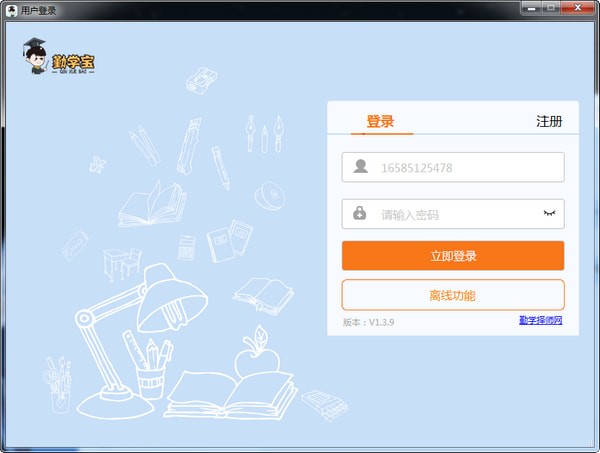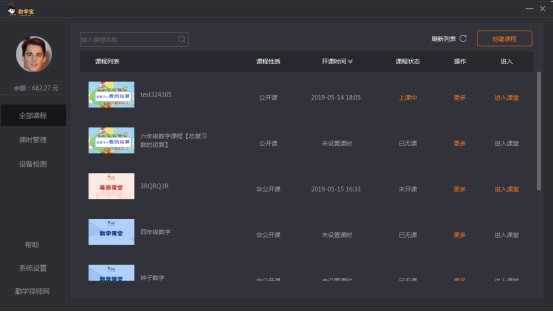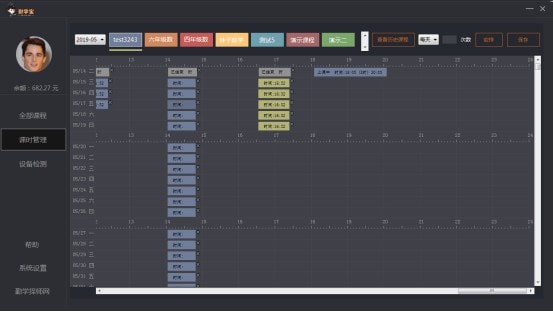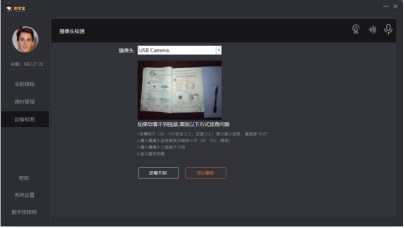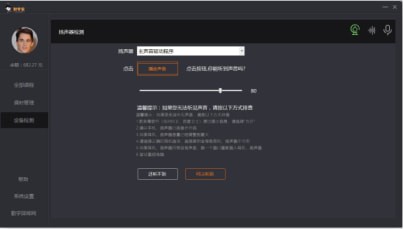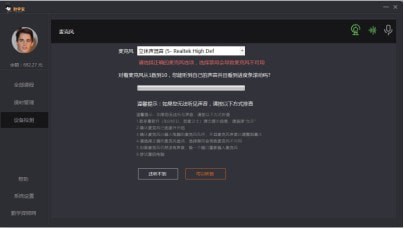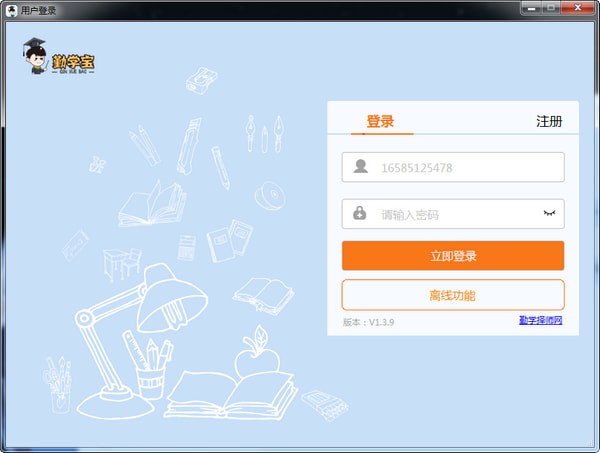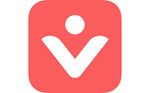软件概述
整个在线辅导系统,包含课程设置、课时安排、设备检测等与辅导相关的模块。
课程设置是为了让老师按照自身的要求来设置自己的课程信息,包括此课程里面学生的选择等,二队学生端来说,课程设置是为了让学生看到自己已有的课程,方便其由此进入课堂;
课程安排是在教师设置好课程信息后,对上课时间的安排,老师可利用其灵活安排调整自己与学生的上课时间。
设备检测是为了有良好的上课效果,对视频、扬声器、话筒设备进行方便的检测。
在线视频互动直播系统是整套软件的核心,是学生及老师上课时使用的工具软件,软件的使用需要硬件(勤学宝学习仪)配合来使用,主要是利用硬件的两路摄像头来配合上课。除了视频直播外,还包含电子白板、共享PPT,以及师生互动的申请发言(举手)、申请操作等功能,来实现模拟面对面学习效果的在线学习方式。其特有的答题功能、作业巡场功能、私聊功能,能满足在线作业辅导老师一对一、一对多的上课需求。
课程设置
教师在登录进入系统之后(注册、登录可在登录首页完成,教师需要经过平台系统审核才能具有教师资格并开始课程),创建的课程有两种,一种是公开课,即可以在勤学择师网上能被所有人搜索到的课程,此时需要教师在勤学择师网(教师注册帐号的网站)上开设自己的公开课,当有注册的线上学生点击报名并缴费时,勤学宝在线辅导系统就会自动捕捉到这些信息并直接在课程设置里面展示出来。
另一种是非公开课,此类课程是属于私密的课程,别人无法在任何网站或系统里面搜索到课程的相关信息,包括教师资料、学生资料、课件等。点击左上角的创建课程按钮,输入相关的课程介绍,以及课程封面图片,然后按提示输入学生列表(学生无需另外注册帐号,直接把学生手机号输入,系统即可自动生成改学生帐号密码,密码与帐号一直;老师一次输入此学生帐号后,在此后的其他课程选择学生时学生资料会自动弹出供老师选择),学生列表也可以是由 Excel表格来导入进来;下一步则是根据提示,把课程的PPT上传,如果此时还没有PPT,老师也可在上课的时候再把PPT传上去。完成前面几步后,点击确认就可生成自己的课程了,课程所选择的学生,在其软件里面也就能看到此课程信息。但课程设置好后尚未能进入课室,需要下一步设置好课时之后方可进入。
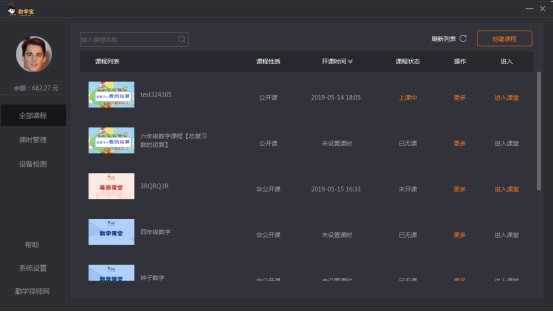
设置课时:
在完成课程设置后,点击课时管理,即可进入课时管理界面,课程安排,勤学宝采用可可视化的现金管理机制。上面的顶部是把老师所建立所有课程,用不通颜色标注出来,老师需要排哪一门课的时间,直接点击课程图标,然后移动到想排课的时间点,点击即可排下改节课,排好的课可以自由拖动增加或较少时间,也可以随自己的意愿拖动到自己想要的时间节点,更可以向下拉动角标,实现多次排课等。已经被其他课程占据的时间段是不能重复排课的。老师可以通过本功能清楚的了解到他后面每一天的时间安排,一边其准时上课。
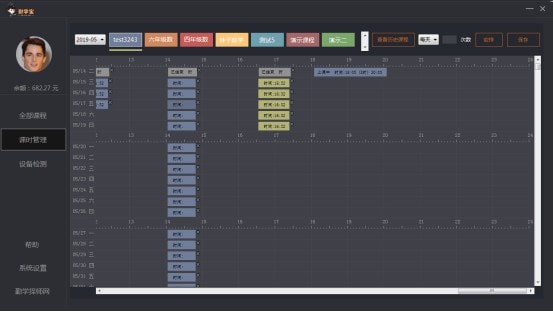
设备检测
在第一次上课前,老师最好用此功能对设备进行一次检测,以便获得良好的上课体验,其中包括摄像头效果(图像是否清晰,显示角度是否合适)、扬声器效果(是否清晰,如果清晰,可在Windows系统设置里面设置好,分别点控制面板――硬件与声音――声音――更改系统声音――声音――选择默认;以及调好里面的各项配置)、麦克风(操作与扬声器效果类似,也可通过点击电脑右下角的声音图标右键,或控制面板――声音里面的音频管理器来调整麦克风的灵敏度)
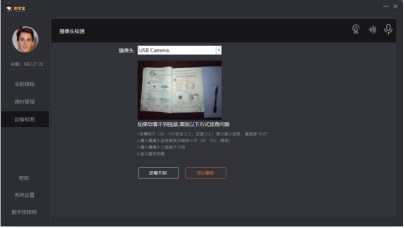
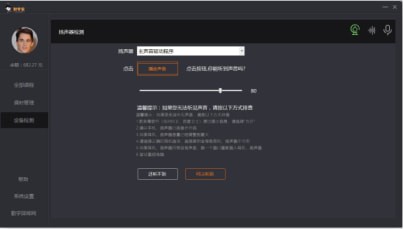
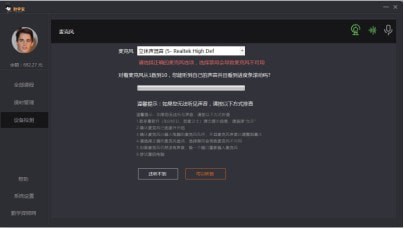

 勤学教室最新版是一款非常不错的在线辅导系统,勤学教室最新版页面简洁大方,功能全面,具有稳定的低延时、高分辨率的视频传输,支持多方互动的电子白板,稳定的低延时、高分辨率的视频传输,支持多方互动的电子白板,非常的方便实用。
勤学教室最新版是一款非常不错的在线辅导系统,勤学教室最新版页面简洁大方,功能全面,具有稳定的低延时、高分辨率的视频传输,支持多方互动的电子白板,稳定的低延时、高分辨率的视频传输,支持多方互动的电子白板,非常的方便实用。